现在的程序越来越臃肿 , 使用电脑的过程中 , 产生的临时文件也越来大约多 , 如果大家的电脑C盘变红了 , 那么说明你的C盘存储空间不足了 , 系统运行就会卡顿 , 那么电脑C盘满了怎么清理呢?今天就和大家聊聊C盘空间不足该如何清理 , 让你的电脑重新轻装上阵 。

文章插图
【教你3招快速清理C盘磁盘空间垃圾 c盘变红了如何清理】方法一,利用系统自带磁盘清理功能 。
1、双击打开计算机 , 在界面中 , 右键本地磁盘c , 选择属性 。
2、在窗口中 , 点击磁盘清理 。如下图所示:

文章插图
3、接着等待窗口弹出 , 勾选需要清理的文件类型(建议全选) , 然后点击确定 , 如下图所示:

文章插图
4.点击删除文件 , 永久删除这些垃圾文件 。

文章插图
方法二 , 利用第三方软件进行一键清理 。C盘中存在很多电脑垃圾 , 可以下载360安全卫士 , 使用电脑清理 , 即可一键清理电脑中系统垃圾文件 , 让你的电脑身轻如燕 , 同时也能加速电脑运行 。
还可以根据自己的实际情况 , 设置定期清理 。

文章插图
方法三 , 如果对软件稍微有点了解 , 可以检查微信文件路径 , 视频软件缓存路径 。把这些文件路径更改到C盘以外的磁盘 。
1.微信电脑版左下角三道杆-设置-文件管理-更改-选择新的存储路径-等待转移完成 。
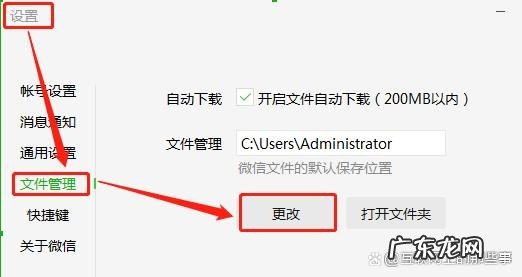
文章插图
2.视频软件 , 以爱奇艺举例 , 软件右上角三道杆-设置-下载设置-更改下载目录-更改缓存目录-点击确定即可 。
这个方法可以类举到其他软件 , 大家可以尝试看看 。同时给大家推荐一本真正的新手学电脑的书籍 , 从入门到精通7合1入门知识·Windows 10·拼音+五笔·常用工具·上网·电脑维护·Office办公应用 , 相信能帮助到您 。
- 土方式转意转意巫术,民间术数快速挽回恋爱
- 怎样快速消除抬头纹 抬头纹怎么去除最有效
- 全球50大快速消费品公司一览 全球快消品公司排名
- 教你若何调教办公室的臭玉人人
- 淘米水怎么发酵成花肥快速省事的发酵方法
- 教你训练小狗如厕的技巧 如何让小狗学会上厕所
- 教你5招好显示 让他对你另眼相看
- 6个绝招让你在职场上快速胜出
- 职场新人快速变主要职员的方式
- 文竹如何快速爆盆爆盆的秘诀有哪些
特别声明:本站内容均来自网友提供或互联网,仅供参考,请勿用于商业和其他非法用途。如果侵犯了您的权益请与我们联系,我们将在24小时内删除。
